* Ez a bejegyzés része iPhone életA nap tippje hírlevele. Regisztrálj. *
Az iPhone Dock (egyesek menüsorként vagy a Kezdőképernyő alsó sávjaként hivatkoznak rá) lehetőséget biztosít a leggyakrabban használt alkalmazások elérésére bármely kezdőképernyőről. Az Apple alapértelmezett Dock-alkalmazásai megfelelőek lehetnek az Ön számára, de ha meg szeretné változtatni a kezdőképernyő elrendezését iPhone-ján, áthelyezheti az alkalmazásokat az iPhone Dockból, illetve be. Így módosíthatja, átrendezheti és rendszerezheti az iPhone Dock alkalmazásokat.
Összefüggő: Apple Watch Dock testreszabása kedvenc alkalmazásaival
Alkalmazások áthelyezése az iPhone dokkolóba és onnan ki
Már megmutattuk hogyan helyezheti át az alkalmazásikonokat az iPhone-on és iPad rendszerezheti a Kezdőképernyőket. Azt is végigjártuk, hogyan kell mappákat készíteni több iPhone-alkalmazás tárolására. Az iOS 14-el az Apple még egy újat is bemutatott alkalmazáskönyvtár hogy segítsen rendszerezni és megtalálni a szükséges alkalmazásokat. Ha más Apple-eszközei is vannak, érdekelheti
hogyan szabhatja testre a dokkolót Macen. Most nézzük meg, hogyan kell rendszerezni iPhone Dockját, hogy megtalálja a leggyakrabban használt alkalmazásokat, függetlenül attól, hogy éppen melyik kezdőképernyőn tartózkodik.Ha már rendelkezik négy alkalmazással az iPhone Dock-on vagy nyolc alkalmazással az iPad Dock-on, akkor el kell távolítania egy alkalmazást, mielőtt új alkalmazásikont adhat hozzá a Dockhoz. Ha több alkalmazást szeretne a Dockban, van egy megoldás, amelyet alább ismertetünk. Az iPad és iPhone Dock alkalmazásainak átrendezése:
- Érintse meg és tartsa lenyomva bármelyik alkalmazás ikonját az iPhone Dockban. Amikor megnyílik a Művelet menü, válassza a lehetőséget Kezdőképernyő szerkesztése.
- Ekkor megjelenik a dokkoló és a kezdőképernyő mozgatás mód.

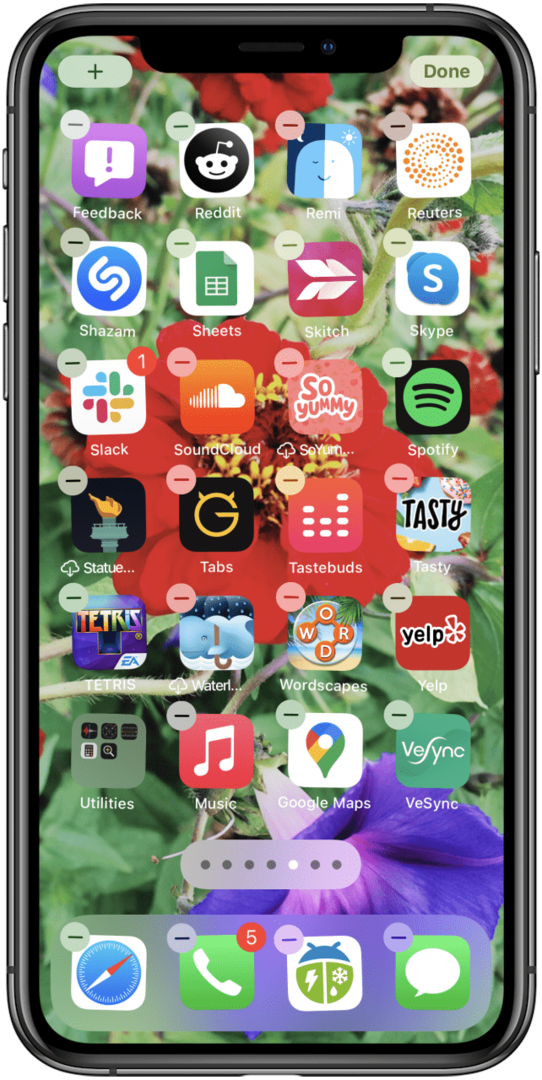
- Ha már négy elem van a dokkolójában, drag and drop az egyik alkalmazásikon a dokkból a kezdőképernyőre.
- Következő,húzza az alkalmazás ikonját át szeretne lépni a Dockba a Kezdőképernyőről, és el szeretné helyezni a Dockon a kívánt helyre.
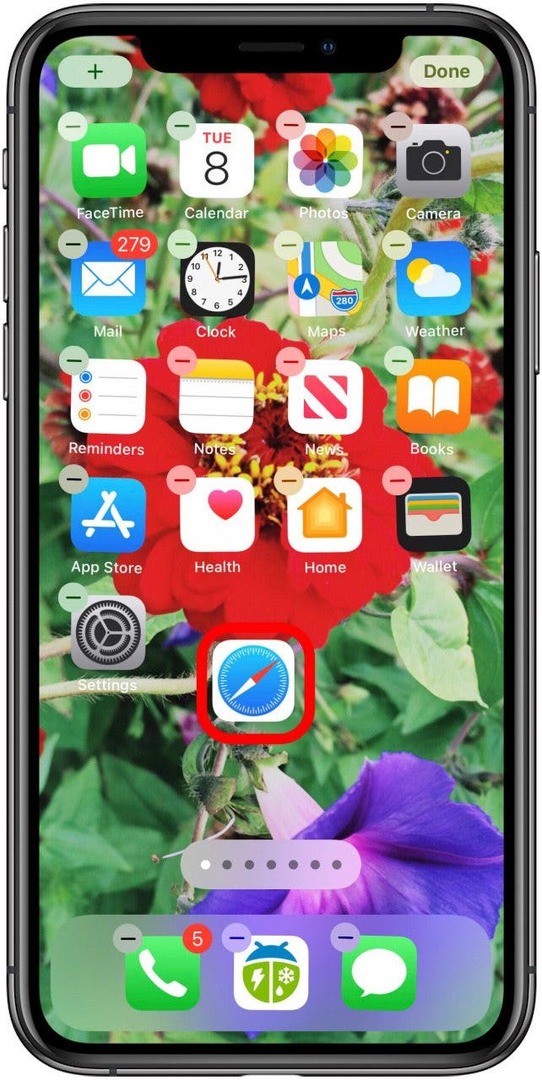
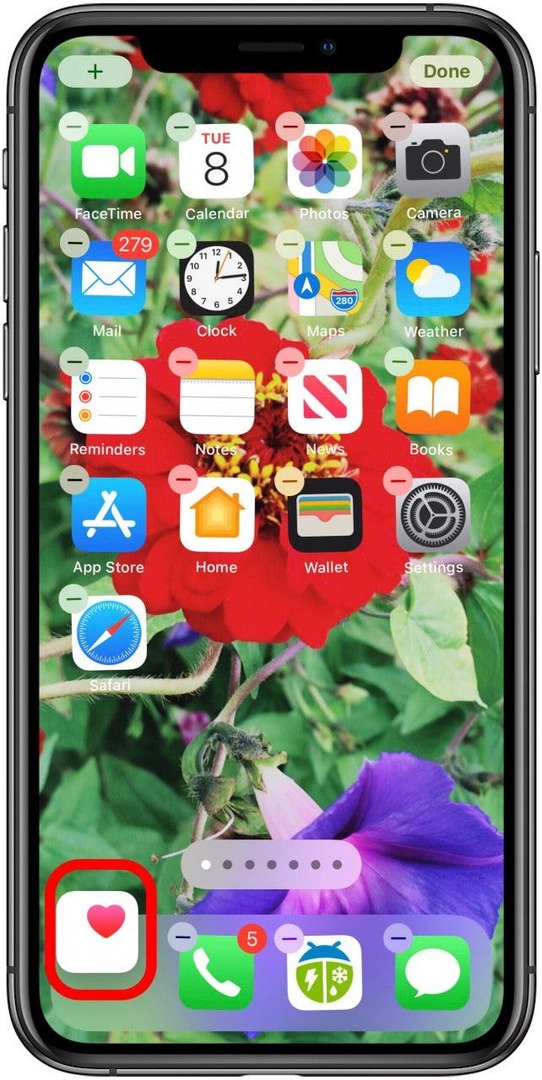
- Ismételje meg ezt minden más áthelyezni kívánt alkalmazásikonnal.
- Ha négynél több alkalmazást szeretne a dokkolójában, készíts egy mappát, azután húzza a mappát a Dockba.
- Koppintson a Kész a képernyő jobb felső sarkában, hogy kilépjen a mozgatás módból, és mentse a változtatásokat.
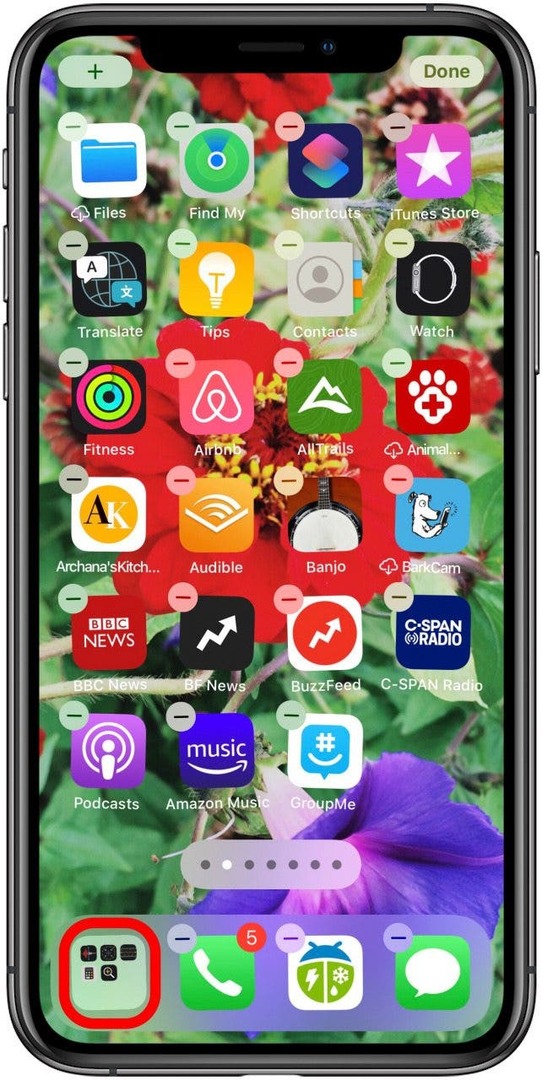
Most már van egy testreszabott dokkolója kedvenc alkalmazásaival. Bármikor kikapcsolhatja ezeket az alkalmazásokat, így jó szórakozást a rendszerezéshez, amíg meg nem találja az Önnek megfelelő elrendezést.
Tekintse meg ingyenes A nap tippje további nagyszerű Apple eszközök oktatóanyagokért, mint pl hogyan helyezhet át alkalmazásokat a Mac gép dokkolójába és onnan ki.